10 Random InDesign CS5 Tips and Techniques
Teryy White氏のAdobe Creative Suite Video Podcastにて10 Random InDesign CS5 Tips and Techniquesというムービーが公開されています。
とりあげられているのは次の10のTips。全編英語ですが、それなりにわかると思います。ざっくりとした訳+補足をご参考までに。
- 選択ツールのままでダブルクリックすれば、グループを解除せずに、各グループ内のオブジェクトを編集できるよ(Illustratorのグループ編集モードと同様)。
- 新しい[レイヤー]パネルはオブジェクトベースなので、レイヤーパネル内でオブジェクトをドラッグして、既存のグループに入れることができるよ(もちろん、Illustratorでもできます)。
- [オブジェクト]レイヤーの[オブジェクトレイヤーオプション]を使えば、Photoshopに戻らなくても、Photoshop内のレイヤーを表示/非表示をInDesign内でコントロールできるよ。
- InDesign CS5は[Buzzwordから配置]コマンドを使うことができる。Buzzwordは、Acrobat.com内で使えるオンラインの簡易ワープロ。リンクしておくこともできるんだよね。
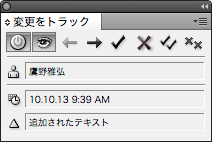 [変更をトラック]パネルの一番左上のボタンをクリックしておけば、誰がいつ変更を加えたかの履歴を覚えて、取り消したりたりできるよ。使うときには[ファイル]メニューの[ユーザー]で、名前を入れておくこと。あと、変更履歴は⌘+Yでストーリーエディターに切り替えたときに見えるから。
[変更をトラック]パネルの一番左上のボタンをクリックしておけば、誰がいつ変更を加えたかの履歴を覚えて、取り消したりたりできるよ。使うときには[ファイル]メニューの[ユーザー]で、名前を入れておくこと。あと、変更履歴は⌘+Yでストーリーエディターに切り替えたときに見えるから。- OpenTypeでいろいろな字形を使うには、[字形]パネルを表示して、[選択された文字の異体字を表示]オプションに切り替えておくといいよ。ダブルクリックで変更できる(訳注:これはかな〜り前からある機能、日本語では異体字切替にも利用)。
残りはインタラクティブ系の機能。
- 再生、停止、元に戻すなど、アニメーションをコントロールするボタンをInDesignで作れるよ。
- オブジェクトとパスを選択して、[アニメーション]パネルの[モーションパスに変換]ボタンを押せば、パスに沿ったアニメーションを作成できるよ。もちろん、ループも可能。
- スライドショーみたいなのを作るのも簡単。配置した画像などをまとめて選択して、[オブジェクトステート]パネルの[新規ステート]ボタンをクリックすればいい。あとは切り替えのボタンを作成してね。切り替えのトランジションを付けるのもカンタン。だけど、1つ目のステートには不要だから。
- [ボタン]パネルのパネルメニューから[サンプルボタン]をクリックすれば、たくさんのボタンが出てくるよ。ロールオーバーなんかも設定済み。ただし、ちょっと素人臭いから、そのまま使わずに手を入れること。英語版は[Window]→[Sample Buttons]で表示できるんだけど、このクオリティはどうか、って日本語版では隠しちゃったのかな...



